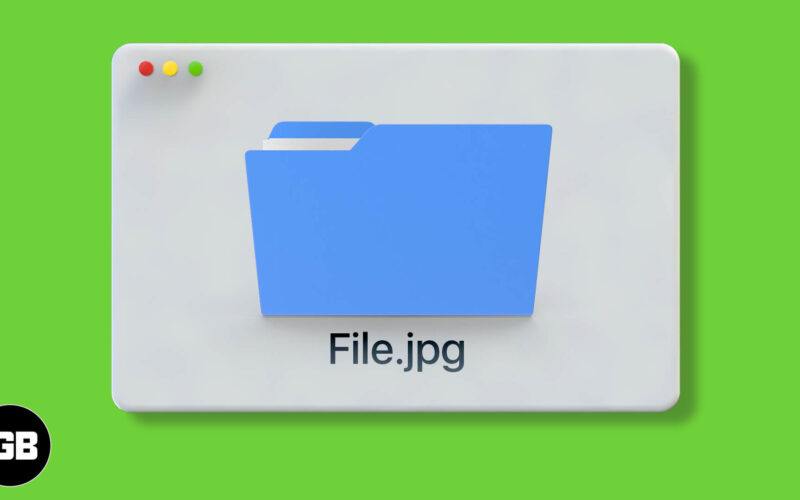
När du tittar på en fil på din Mac kanske du märker att den slutar med .jpg, .pdf eller .txt. Dessa förkortningar kallas filförlängningar, och de berättar exakt vilken typ av fil det är. Som standard döljer macOS filförlängningar för att hålla saker städade, men att visa dem är användbart, särskilt när du felsöker eller sorterar filer.
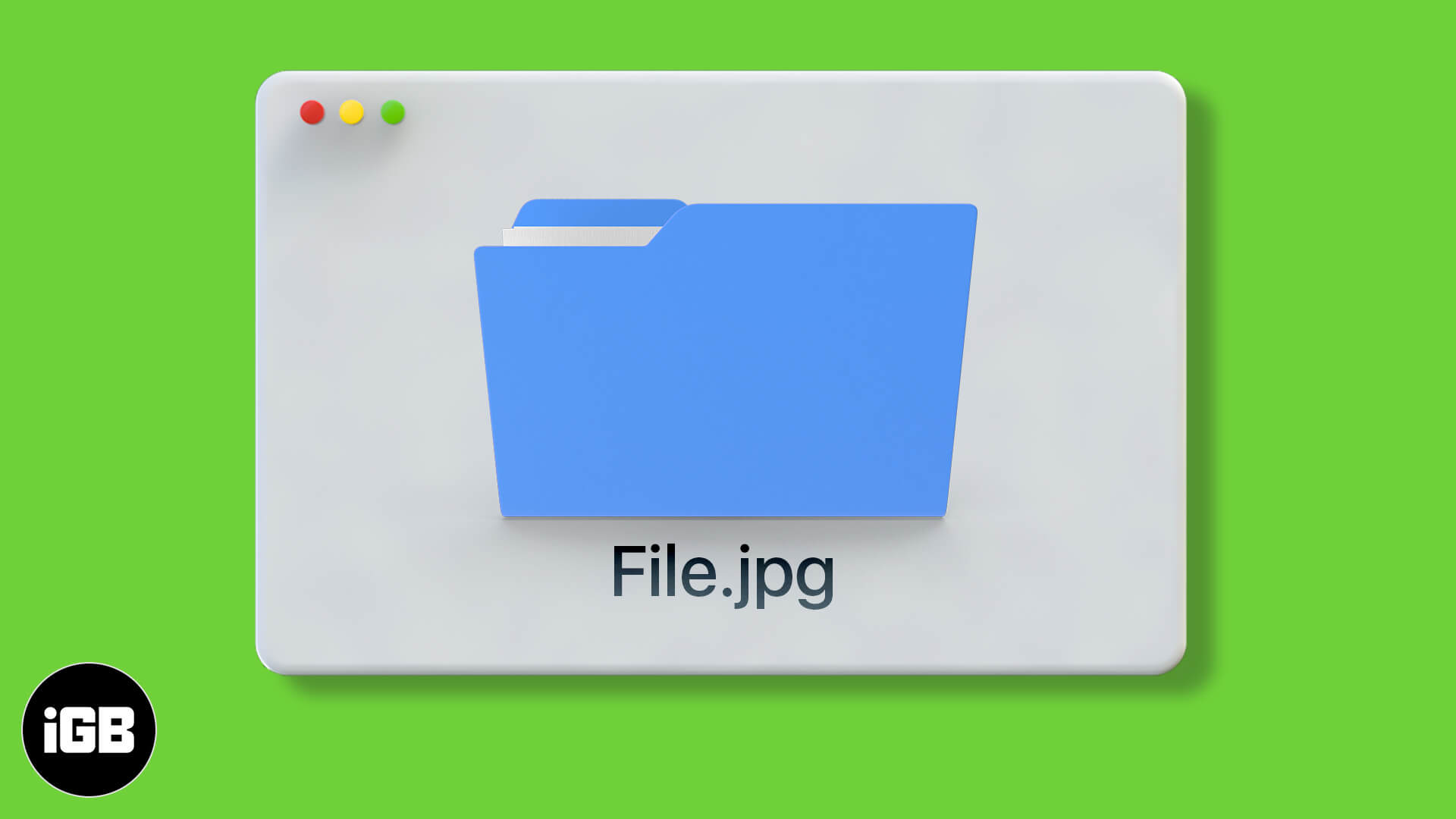
Fortsätt läsa, så ska jag gå igenom olika sätt att visa eller dölja filtillägg på din Mac, vare sig det är för en enskild fil, flera filer eller alla filer på en gång.
Vad är filförlängningar?
Filförlängningar är de korta koderna (vanligtvis tre eller fyra bokstäver) i slutet av ett filnamn, som .docx för ett Word -dokument eller .mp4 för en film. De tillåter din Mac att veta vilken app du ska använda för att öppna filen. Till exempel öppnar en .jpg -fil i förhandsgranskningsappen, medan en .mov -fil öppnas i QuickTime -spelare.
Att visa filförlängningar kan vara till hjälp i olika scenarier:
- När du vill identifiera filtyper med en överblick. Är filen a .png eller .jpg bild?
- Om du av misstag ändrar utvidgningen av en fil som rapport.docx till rapport.txt kan den inte öppna ordentligt. När du kan se tilläggen är det tydligt vilken fil du arbetar med.
- Du måste se filtillägg för att åtgärda problem. Till exempel är en .html -filformaterad korrekt för en webbplats?
- Om du organiserar många filer behövs filförlängningar för att hjälpa dig att sortera eller gruppera dem exakt. Till exempel kanske du vill ha alla .pdf -dokument tillsammans och separera från .docx -filer.
Å andra sidan kommer att gömma filförlängningar att hålla dina sökare fönster ser rena och enkla ut. Och eftersom förlängningarna är dolda gör det det mindre troligt att du felaktigt kommer att ändra dem till något annat när du byter namn på filer.
I slutändan bör du veta hur du visar och döljer filtyper så att du har lite flexibilitet och kontroll över hur de visas på din Mac.
Hur man visar eller döljer filnamnstillägg på en Mac
MacOS gör det enkelt att se och hantera filtyp -tillägg, oavsett om du vill ändra inställningen för en fil, en grupp filer eller varje fil på din Mac. Det finns tre sätt att göra detta.
Visa eller dölja tillägg för en fil
Den här metoden fungerar bra när du vill dölja de flesta av dina tillägg men inte en speciell, som en .txt -fil du arbetar med.
- Öppna Finder och navigera till mappen som innehåller den fil du vill ändra.
- Kontrollera filen och välj Få info, eller välj filen och använd kommandot (⌘) + i genväg.

- Leta efter fältet Namn & Extension i fönstret Get Info. Detta visar hela filnamnet tillsammans med tillägget.
- Du kan kontrollera lådan märkt döljförlängning om du vill dölja den eller avmarkera den om du vill visa förlängningen. Till exempel ändrar det att kontrollera det ”Photo.jpg” till ”foto” i Finder.

- Klicka på den röda knappen för att stänga fönstret Get Info. Förändringen gäller omedelbart.
Visa eller dölja tillägg för flera filer
MacOS har inte ett inbyggt batchalternativ för att visa eller dölja tillägg för flera filer på en gång. Men du kan använda följande lösning:
- I Finder, håll kommandot (⌘) -tangenten och klicka på varje fil du vill ändra för att välja dem.
- Tryck på kommandot (⌘) + alternativet + I. Detta öppnar ett fönster med flera artiklar.
- Under avsnittet Namn och förlängning, kontrollera eller avmarkera Döljförlängningsrutan.
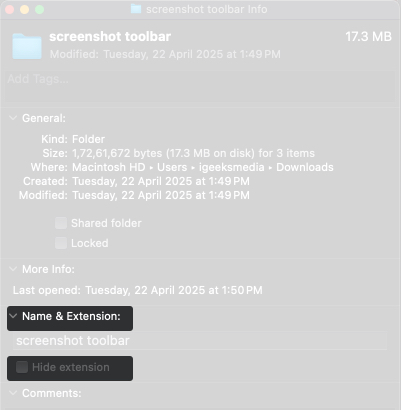
- Detta tillämpar ändringen av alla utvalda filer omedelbart.
- Klicka på den röda x -ikonen för att stänga fönstret.
Om du arbetar med många filer kan du överväga att organisera dem i en enda mapp för att göra det lättare att välja dem. Jag föredrar den här metoden när jag hanterar små filer av filer.
Visa eller dölja tillägg för alla filer
Vill du visa eller dölja tillägg för varje fil på din Mac? Då måste du ändra en systemomfattande inställning i Finder, så här:
- Öppna Finder, klicka sedan på Finder i menyfältet högst upp och välj Inställningar.

- Flytta nu till den avancerade fliken och kontrollera showen för alla filnamn Extensions för att visa tillägg för alla filer eller avmarkera den för att dölja dem.

- Stäng fönstret Finderinställningar. Inställningen uppdateras direkt över alla Finder -fönster.
Ytterligare tips för att arbeta med filförlängningar på en MAC
Här är några ytterligare sökartips för att göra att arbeta med filtillägg smidigare:
- Om tillägg är dolda kan du fortfarande kontrollera en fils typ genom att kontrollera och välja att få information. Det vänliga fältet berättar vad filen är.
- Att ändra filens tillägg kan göra den oigenkännlig för dess tillhörande applikation. Se alltid till att tillägget matchar filens faktiska format.
- Att visa tillägg kan hjälpa dig att undvika skadliga körbara filer som de som slutar i .App -förlängningen.
- Utvecklare eller designers visar ofta tillägg för att undvika förvirring när de arbetar med filer som .html, .css eller .psd. Casual användare kan dölja dem för en renare utseende.
MAC uppdaterar inte ändringar av filförlängning? Prova dessa korrigeringar
Ibland kan du växla en inställning, men ändringarna verkar inte gälla, eller Finder återspeglar inte dina uppdateringar. Här är några vanliga korrigeringar:
- För att tvinga stänga Finder -appen, gå till Apple -menyn> Force Quit eller Press Command (⌘) + Alternativ + ESC, välj Finder och klicka på relans.
- Se till att systemet för systemomfattande visar att alla inställningar för filnamnstillägg inte överväger enskilda filinställningar. Gå till Finder> Inställningar> Avancerad för att verifiera.
- Om Finder Acts inte svarar eller buggy, starta Terminal -appen och typ
rm -rf ~/Library/Caches/com.apple.finderoch tryck sedan på Return. Detta kommer att rensa ut din MAC: s systemcache -data. Relansering av Finder efteråt. - Se till att din Mac uppdateras till den senaste versionen av macOS genom att navigera till systeminställningar> Allmänt> Programuppdatering.
- Om du inte kan ändra filens inställningar för synlighetssynlighet på macOS, se till att du har tillgång till att redigera den. Kontrollera klick på filen och välj Få info. Kontrollera inställningarna för delning och behörigheter längst ner i fönstret Get Info.
Om inget ovan fixar problemet, starta om din Mac eller Kontakta Apple Support Om du har unika problem eller frågor angående din macOS -version.
Kontrollera filförlängningssynligheten på din Mac med lätthet
Där har du det! Att visa eller dölja filförlängningar på en MAC är en enkel process som kan hjälpa dig att bättre hantera och identifiera dina filer. Med stegen ovan kan du ha ett renare Finder -gränssnitt eller ta mer kontroll över filtyper.
Relaterade artiklar som är värda att läsa:
- Hur man öppnar RAR -fil på Mac
- Hur man ser vilka appar du använder mest på din iPhone och Mac
- Hur man visar och ändrar filtillägg på iPhone och iPad